Jak wyłączyć śledzenie zmian w programie Word 2010
Praca z funkcją śledzenia zmian w programie Microsoft Word 2010 jest pomocna dla grup osób, które wnoszą wkład do jednego dokumentu. Może być trudno zauważyć, kiedy wprowadzono zmianę w treści dokumentu, ale przy włączonej opcji Śledź zmiany wszystkie zmiany będą wyświetlane w kolorze. Słowo będzie nawet zawierać nazwę użytkownika i / lub inicjały, aby zidentyfikować osobę, która dokonała zmiany.
Ale może się okazać, że niektóre zmiany nie muszą być śledzone lub że chcesz wprowadzić zmiany, których nie chcesz wyróżniać za pomocą systemu śledzenia zmian. Na szczęście to ustawienie można włączyć lub wyłączyć w programie Word 2010, postępując zgodnie z naszym przewodnikiem poniżej.
Wyłączanie funkcji „Śledź zmiany” w programie Word 2010
Kroki w tym artykule pokażą, jak wyłączyć ustawienie „Śledź zmiany”. Oznacza to, że wszelkie zmiany, które wprowadzisz w dokumencie, nie będą oznaczone Twoim imieniem i kolorem, które są powiązane z Twoją nazwą użytkownika.
Krok 1: Otwórz dokument w Microsoft Word 2010, dla którego chcesz wyłączyć ustawienie „Śledź zmiany”.
Krok 2: Kliknij kartę Recenzja u góry okna.

Krok 3: Kliknij przycisk Śledź zmiany w sekcji Śledzenie na wstążce pakietu Office. Dowiesz się, że ustawienie jest wyłączone, gdy zacienienie wokół przycisku jest niebieskie, a nie pomarańczowe. Na przykład śledzenie zmian jest wyłączone na poniższym obrazku.
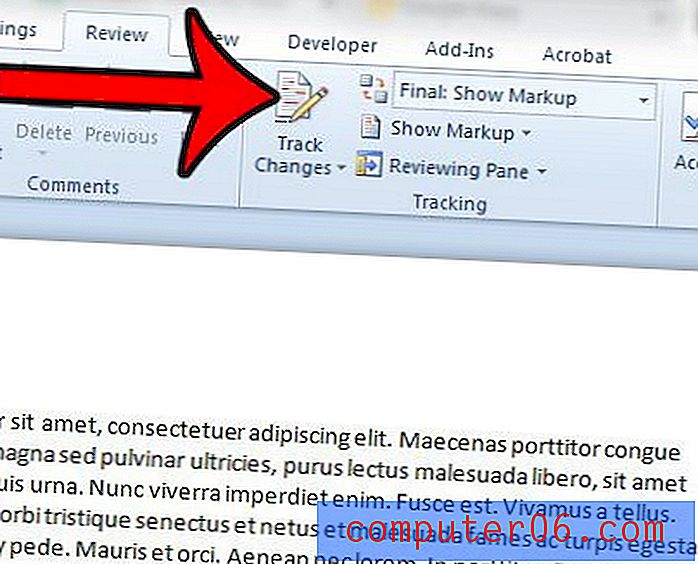
Pamiętaj, że wyłączenie tego ustawienia nie spowoduje usunięcia zmian, które nie zostały jeszcze zaakceptowane lub odrzucone. Jeśli chcesz ukryć te zaległe zmiany, musisz kliknąć menu rozwijane po prawej stronie przycisku Śledź zmiany, a następnie wybrać opcję Ostateczną lub Oryginalną z listy.
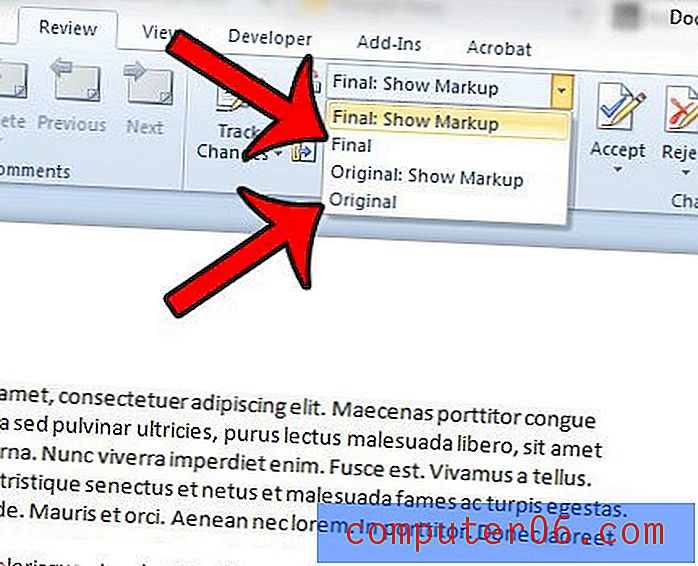
Jeśli chcesz ponownie włączyć śledzenie zmian, po prostu wróć do menu w kroku 3 i kliknij przycisk Śledź zmiany, aby je ponownie włączyć.
Czy musisz wprowadzić zmiany w metadanych zawartych w pliku Microsoft Word? Kliknij tutaj, aby dowiedzieć się, jak wyświetlić Panel dokumentów w programie Word 2010, aby ułatwić wprowadzanie tych zmian.



